شاید برای شما هم پیش آمده باشد که هنگام دانلود برنامه از گوگل پلی با خطا مواجه شوید و یا اینکه گوگل پلی به سادگی برای شما باز نشود. این مشکل می تواند علت های مختلفی داشته باشد مانند بروز نبودن google play store، پر بودن کش برنامه گوگل پلی و .. امروز در کلاسیک وب قصد داریم روش های حل پیغام خطای گوگل پلی استور ، بروزرسانی google play service و اینکه چگونه گوگل پلی را فعال کنیم به شما آموزش دهیم.
رفع مشکل فعال سازی ، وصل شدن و نصب Google play service اندروید
How to fix google play store or service install and update problem
گوگل پلی استور یا همان “Google Play Store” منبع رسمی دانلود اپلیکیشن و بازی های اندرویدی برای سیستم عامل اندروید به شمار میرود. اپلیکیشن گوگل پلی استور به طور پیش فرض در هر دستگاه اندرویدی نصب شده و می تواند توسط کاربر مورد استفاده قرار گیرد. دانلود اپلیکیشن و بازی از گوگل پلی استور بستری را فراهم می کند که به موجب آن بدون هیچ شک و تردیدی در مورد آلوده بودن اپلیکیشن یا بازی مورد نظر به بدافزار یا ویروس بتوان آن را دانلود کرد. استفاده از منابع ناشناس به منظور دانلود اپلیکیشن ها و بازی های اندرویدی ممکن است مشکلاتی را به همراه آورد و کاربر را دچار پشیمانی کند.

اما استفاده از گوگل پلی استور گاها با مشکلاتی همراه میشود.پیغام های خطای گوگل پلی و سرویس مزتبط با آن یعنی Google play service شامل اعداد تصادفی است و وقتی شما قصد دارید برنامه ای را از گوگل پلی استور دانلود کنید ایجاد می شود. این پیغام های خطا ممکن است به علت آپدیت نبودن گوگل پلی استور، مشکل کش گوگل، مشکل اکانت گوگل و غیره باشد. قبلا در کلاسیک وب ۸ روش حل مشکل نصب نشدن برنامه ها در گوشی های اندروید را آموزش دادیم، امروز در کلاسیک وب قصد داریم روش های رفع مشکل خطای برنامه google play را به شما آموزش دهیم. اما قبل از شروع با برخی از شکل های رایج و آزاردهنده این ارور آشنا شوید :
- Google Play Store error code 18
- Google Play Store error code 20
- Google Play Store error code 103
- Google Play Store error code 194
- Google Play Store error code 492
- Google Play Store error code 495
- Google Play Store error code 505
- Google Play Store error code 506
- Google Play Store error code 509
- Google Play Store error code 905
چک کردن تاریخ و زمان برای حل مشکل نصب Google play services
گوگل تاریخ و زمان گوشی های هوشمند اندروید شما را برای گوگل پلی بررسی می کند. اگر گوگل پلی استور زمان را پیدا نکند می تواند مشکلاتی برای شما ایجاد کند. سرورهای گوگل زمان را با گوشی شما سینک ( یا همگام سازی) می کنند و باعث می شود پلی استور شما کار کند.
برای رفع مشکل کارنکردن گوگل پلی استور به تنظیمات دستگاه اندرویدی خود بروید. به قسمت Date and Time بروید. اگر Automatic date and time فعال است آن را غیر فعال کنید و به صورت دستی تاریخ و زمان را تنظیم کنید.

حل مشکل باز نشدن گوگل پلی
یک راه حل ساده برای حل مشکل باز نشدن و به روز رسانی سرویس های گوگل پلی، بررسی اتصال اینترنتی است. برای حل این مشکل دیتا و وای فای گوشی موبایل خود را بررسی کنید.

بروز رسانی فروشگاه Google play و سرویس های گوگل پلی
بعضی اوقات اگر فروشگاه گوگل پلی شما بروزرسانی نشده باشد شما نمی توانید به طور خودکار برنامه ها را دانلود کنید و برای شما پیغام های خطایی نمایش داده می شود. به همین دلیل همیشه جدیدترین نسخه برنامه فروشگاه google play را نصب کنید.

برای بروزرسانی Google Play Services شما اول باید مطمئن شوید که Google play store شما آپدیت شده است. به برنامه گوگل پلی استور بروید و روی دکمه منو تپ کنید ( سه خطی که در گوشه بالای صفحه واقع شده است). حالا روی Settings تپ کنید. روی Auto-update apps تپ کنید و مطمئن شوید که Auto-update apps over Wi-Fi انتخاب شده است. حالا مطمئن شوید که وای فای شما متصل است. حالا Google Play Services را به آخرین نسخه بروزرسانی کنید.

پاک کردن کش و داده گوگل پلی استور
در برخی مواقع شما می توانید با پاک کردن کش مشکل نصب نشدن برنامه ها از فروشگاه گوگل پلی را حل کنید برای این کار به تنظیمات گوشی تلفن هوشمند خود وارد شوید. و به قسمت Apps یا Application manager بروید. در این قسمت روی برنامه google play store تپ کنید و اسکرول را پایین بکشید و روی Clear cache تپ کنید.

بعد از تمام شدن فرایند پاک شدن کش روی دکمه Clear data هم تپ کنید. در این قسمت فایل ها، تنظیمات و دیگر اطلاعات نگهداری می شود که با انتخاب دکمه Clear data این اطلاعات پاک می شوند.

اگر شما علاوه بر پیغام های خطای گوگل استور با ارور Unfortunately has stopped مواجه می شوید ما قبلا در کلاسیک وب ۸ روش کاربردی رفع ارور Unfortunately has stopped در اندروید را معرفی کردیم که می توانید از آنها استفاده کنید.
پاک کردن داده و کش سرویس های گوگل پلی
برای رفع مشکل سرویس های گوگل پلی به تنظیمات گوشی تلفن هوشمند خود وارد شوید. و به قسمت Apps یا Application manager بروید. Google Play services را انتخاب کنید. اسکرول را پایین بکشید و روی Clear cache تپ کنید.
اگر پاک کردن کش مشکل سرویس گوگل پلی را حل نمی کند روی دکمه Clear data هم تپ کنید. در این قسمت فایل ها، تنظیمات و دیگر اطلاعات نگهداری می شود که با انتخاب دکمه Clear data این اطلاعات پاک می شوند.

حل مشکل گوگل پلی در ایران
همانطور که در مطلب ۶ روش رفع مشکل ارسال و آپلود نشدن فیلم ، ویدیو و عکس در اینستاگرام نیز به آن اشاره کردیم ممکن است گوگل آی پی ایران و سرویس دهنده ISP شما را مسدود کرده باشد که در این صورت برای مشکل در نصب google play services باید یک برنامه تغییر دهنده آی پی را بر روی اندروید نصب و اقدام به بروزرسانی گوگلی استور و سرویس کنید.
ریست اکانت گوگل در گوشی اندرویدی برای رفع مشکل خطای برنامه Google play
در صورت نصب نشدن گوگل پلی یا کار نکردن برنامه پلی استور ، اکانت گوگل خود را در دستگاه اندرویدی حذف کنید و دوباره اضافه کنید. نحوه انجام این کار خیلی ساده است. به قسمت settings بروید و روی Accounts تپ کنید. حالا روی اکانت گوگل که می خواهید حذف کنید تپ کنید و سپس روی آیکن منو ضربه بزنید و حالا Remove account را انتخاب کنید. با این کار اکانت گوگل شما حذف می شود.
حالا برای وارد کردم مجدد اکانت گوگل به قسمت Settings برگردید و دوباره روی Account تپ کنید. روی dd Account ضربه بزنید و مراحل را برای اضافه کردن اکانت دنبال کنید.

حل مشکل از کار افتادن گوگل پلی سرویس با فعال کردن Google play
برنامه های غیر فعال خود را بررسی کنید و مطمئن شوید که برنامه google play جزء برنامه های غیرفعال نیست. برای این کار وارد Settings شوید و Application manager یا Apps را انتخاب کنید. شما اینجا می توانید برنامه های غیر فعال را مشاهده کنید. اگر گوگل پلی غیرفعال است برای فعال کردن آن روی دکمه Enable تپ کنید.

حل مشکل کشور و باز نشدن گوگل پلی
داشتن یک VPN یک روش عالی برای بدست آوردن رسانه های مورد علاقه شما در خارج از محل جغرافیایی شما است. شما حتی می توانید VPN را برای نصب یک برنامه در پلی استور کشور دیگر استفاده کنید. اما VPN می تواند در گوگل پلی منطقه ای که در حال حاضر در آن هستید مشکلاتی ایجاد می کند. اگر VPN را در دستگاه اندروید خود فعال کرده باشید باید آن را غیرفعال کنید. به تنظیمات گوشی خود بروید و روی More networks یا More تپ کنید و VPN را خاموش کنید.

فعال کردن دانلود منیجر برای رفع خطاهای هنگام نصب از فروشگاه Play
اگر شما دانلود منیجر را غیرفعال کرده باشید ممکن است پلی استور کار دانلود را متوقف کند. برای فعال کردن دانلود منیجر به تنظیمات گوشی خود بروید و روی Apps یا Application manager تپ کنید. Downloads یا Download manager را پیدا کنید. اگر برنامه دانلود منیجر غیرفعال است روی دکمه Enable ضربه بزنید. اگر شما دکمه Force Stop و Disable را مشاهده می کنید پس برنامه دانلود منیجر غیرفعال نیست.

پاک کردن فایل hosts.txt برای رفع پیغام های خطای نصب گوگل پلی استور(نیاز به روت)
برای کاربران حرفه ای که دستگاه شان روت شده است، مرورگر فایل را باز کنید و به دایرکتوری روت/سیستم بروید و برای فایل hosts.txt جستجو کنید و بعد از پیدا کردن آن را پاک کنید.

پاک کردن و نصب مجدد برنامه فروشگاه Play
اگر هنوز نمی توانید برنامه هایتان را از گوگل پلی دانلود کنید قبلا در کلاسیک وب حل مشکل This item is not available in your country ، روش های دانلود مستقیم و بدون تحریم از گوگل پلی را به صورت کامل آموزش دادیم ، به طور کلی میتوانید برنامه گوگل پلی استور را پاک کنید و مجددا آن را نصب کنید. برای حذف گوگل پلی به تنظیمات گوشی خود بروید و روی Apps یا Application manager تپ کنید. حالا برنامه Google Play Store تپ کنید و روی Uninstall ضربه بزنید. حالا آخرین نسخه برنامه فروشگاه را نصب کنید.

نصب نصب فروشگاه play و آپدیت Google Play Service با System apps installer
شما با استفاده از برنامه System Apps Installer می توانید برنامه و وسرویس های مورد علاقه تان را به صورت دستی نصب کنید. کافی است برنامه مورد علاقه تان را با System Apps Installer باز کنید و بقیه کار را خودش انجام می دهد.

اجرا Factory Reset یا بازگشت به تنظیمات کارخانه
راه حل نهایی حل مشکل نصب نشدن برنامه از گوگل پلی استور، بازگشت به تنظیمات کارخانه است. Factory Reset موجب پاک شدن همه ی اطلاعات از روی گوشیتان می شود. بنابراین فقط در صورتی که این خطا در چند برنامه به صورت همزمان رخ می دهد از Factory Reset استفاده کنید.
برای بازگشت به تنظیمات کارخانه:
ابتدا Settings با تنظیمات را باز کنید
صفحه را به پایین اسکرول کنید تا گزینه Backup & Reset دیده شود
روی Factory Reset کلیک کرده و بر اساس راهنمایی آن تنظیمات را تا آخر انجام دهید
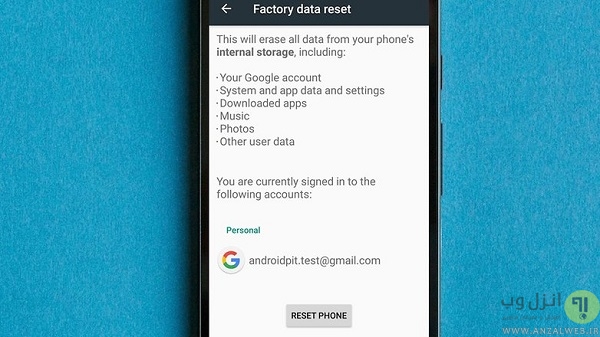
در آخر اگر شما هنگام نصب برنامه با خطای یا there is a problem parsing the package مواجه می شوید پیشنهاد می کنیم پست قبلی کلاسیک وب که در مورد ۱۰ روش برای حل مشکل parse error یا there is a problem parsing the package اندروید است را مطالعه فرمایید.
تجربه و پیشنهاد شما ؟
شما برای حل پیغام های خطای گوگل پلی استور و مشکل در نصب google play services چه راهی را استفاده کردید و از طریق کدام روش مشکل شما برطرف شده است؟ چه راهی را پیشنهاد میکنید؟ اگر روش دیگری برای حذف پیغام خطای google play store میشناسید میتوانید آن را در بخش نظرات معرفی کنید.

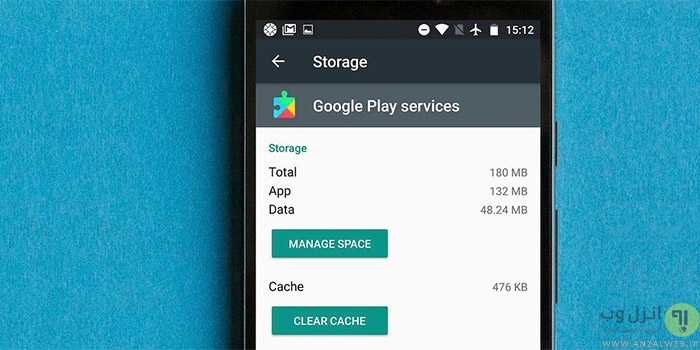
آخرین دیدگاه ها
تا کنون دیدگاهی ثبت نشده است.